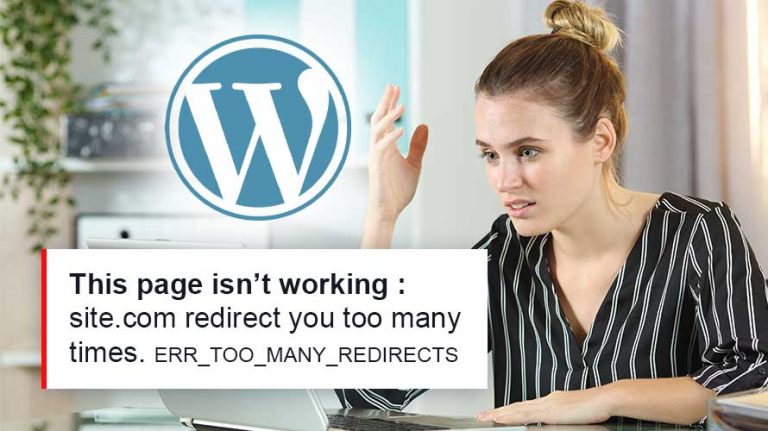
Si vous travaillez sur un site Web WordPress, vous pouvez rencontrer l’erreur ERR_TOO_MANY_REDIRECTS à un moment donné. Cela se produit généralement lorsque votre site Web est bloqué dans une boucle de redirection infinie, empêchant votre navigateur d’atteindre le bon serveur Web et de charger le contenu de la page Web souhaitée.
Cet article présente plusieurs façons de résoudre l’erreur ERR_TOO_MANY_REDIRECTS. 🙂 Vous apprendrez également quelles sont les causes de cette erreur et comment elle se présente sur les différents navigateurs Web.
Qu’est-ce que l’erreur ERR_TOO_MANY_REDIRECTS ?
L’erreur ERR_TOO_MANY_REDIRECTS se produit lorsqu’un navigateur ne parvient pas à se connecter au bon serveur de votre site Web. Le navigateur fait des allers-retours entre plusieurs URL et serveurs pour essayer de localiser votre site Web WordPress. En conséquence, le site Web envoie les utilisateurs dans une boucle de redirection qui ne prendra jamais fin. 😵💫
Cette erreur de boucle de redirection se produit pour plusieurs raisons :
- Mauvaise configuration de l’adresse du site Web WordPress : cela se produit lorsque votre site Web pointe vers le mauvais domaine ou comporte une faute de frappe dans le nom de domaine ou le préfixe www.
- Cookies de navigateur corrompus et cache obsolète : le coupable le plus courant et le plus facile à réparer.
- Plugin WordPress défectueux : causé par un plugin corrompu, obsolète ou mal configuré.
- Paramètres HTTPS incorrects : se produit lorsque vous configurez mal le certificat SSL ou les règles de redirection HTTPS.
- Paramètres du serveur mal configurés : se produit lorsque le fichier .htaccess contient une variable défectueuse.
- Problèmes avec des services tiers : par exemple, un réseau de diffusion de contenu (CDN) mal configuré.
Heureusement, il existe plusieurs méthodes pour corriger l’erreur WordPress ERR_TOO_MANY_REDIRECTS. 😃
Une solution clés en main pour créer un site WordPress ?
LWS vous conseille sa formule d’hébergement WordPress en promotion à -20% (offre à partir de 3,99€ par mois au lieu de 4,99 €). Non seulement les performances sont au rendez-vous mais vous profitez en plus d’un support exceptionnel.
Chaque navigateur Web a sa propre façon d’avertir les utilisateurs lorsqu’ils visitent un site Web présentant l’erreur ERR_TOO_MANY_REDIRECTS. Regardez ce que plusieurs navigateurs populaires affichent lorsque vous rencontrez ce problème.
Google Chrome
Pour l’erreur ERR_TOO_MANY_REDIRECTS, Chrome affiche l’erreur de boucle de redirection comme suit : « Cette page ne fonctionne pas. exemple.com vous a redirigé trop de fois. » Le navigateur recommandera une solution pour la résoudre, suivie du message d’erreur confirmant le problème.
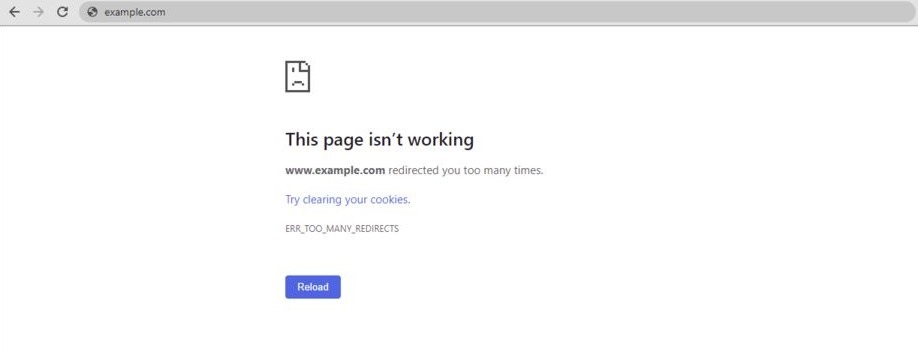
Microsoft Edge
Microsoft Edge affiche cette erreur sous la forme « Cette page ne fonctionne pas pour le moment. exemple.com vous a redirigé trop de fois », suivie du message d’erreur ERR_TOO_MANY_REDIRECTS.

Mozilla Firefox
Le message d’erreur de Mozilla Firefox indique : « La page n’est pas redirigée correctement. Firefox a détecté que le serveur redirige la requête pour cette adresse d’une manière qui ne sera jamais complète. »
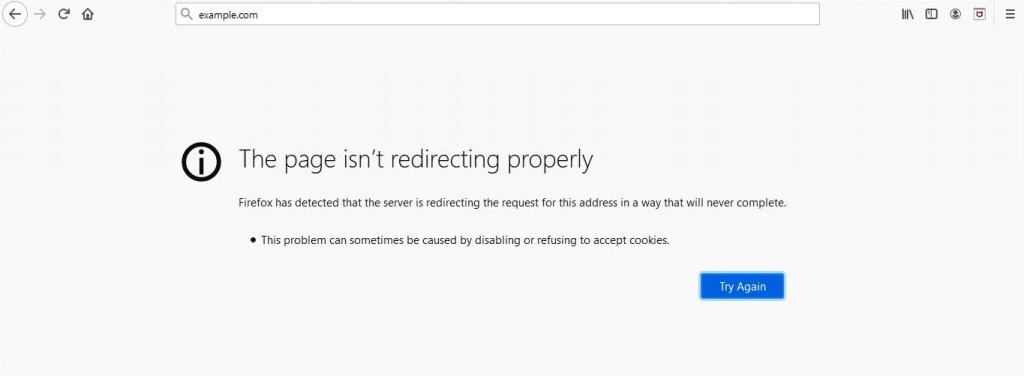
Safari
Safari affiche le message d’erreur suivant : « Safari ne peut pas ouvrir la page – Trop de redirections se sont produites en essayant d’ouvrir exemple.com. Cela peut se produire si vous ouvrez une page qui est redirigée pour ouvrir une autre page qui est ensuite redirigée pour ouvrir la page originale.»
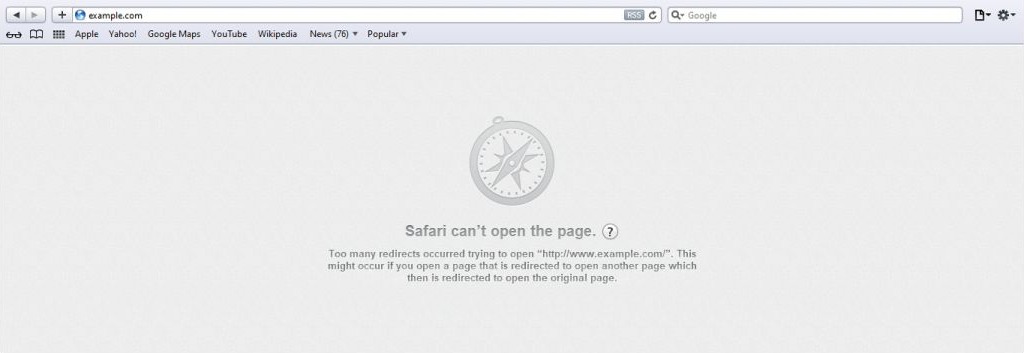
Besoin d’un hébergeur pour votre site ?
LWS vous conseille sa formule d’hébergement web en promotion à -25% (offre à partir de 1,49€ par mois au lieu de 1,99 €). Non seulement les performances sont au rendez-vous mais vous profitez d’un support exceptionnel.
Opera
Enfin le dernier navigateur ! 😉 Le message d’erreur d’Opera ressemble à celui de Chrome, à savoir « Cette page ne fonctionne pas. example.com vous a redirigé trop de fois », suivi de l’étiquette d’erreur ERR_TOO_MANY_REDIRECTS.
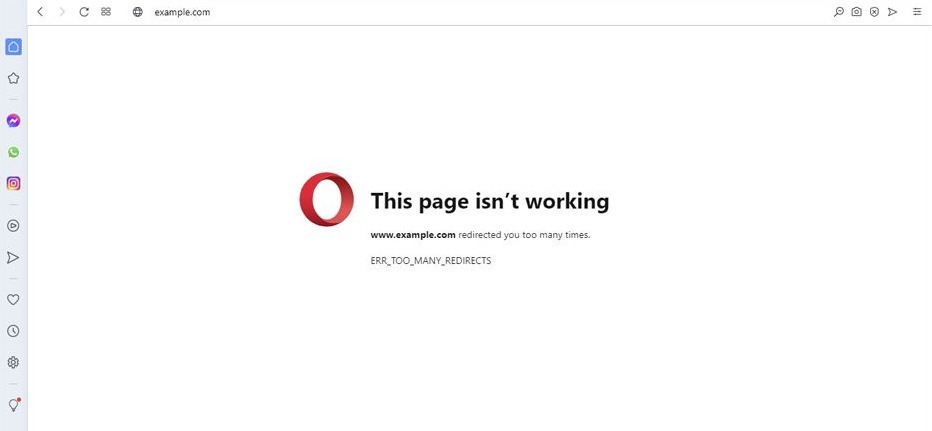
Comment résoudre le problème ERR_TOO_MANY_REDIRECTS ?
Il existe plusieurs façons de corriger l’erreur ERR_TOO_MANY_REDIRECTS. Vous pouvez essayer chacune d’entre elles individuellement pour trouver la cause du problème de la boucle de redirection, mais assurez-vous de suivre vos étapes afin de pouvoir annuler les changements si nécessaire. ⚠️
Cela dit, voici les six étapes de dépannage à suivre en cas d’erreur ERR_TOO_MANY_REDIRECT dans WordPress.
Les données du navigateur stockent parfois des cookies corrompus et un cache obsolète, ce qui provoque l’erreur ERR_TOO_MANY_REDIRECTS. Ainsi, avant d’apporter des modifications à votre site WordPress, il est sage de vérifier si c’est votre navigateur qui est à l’origine de l’erreur en supprimant l’historique de ses données. 💡
Voici les étapes à suivre pour supprimer le cache et les cookies du navigateur :
Sur Chrome, cliquez sur les trois petits points du menu supérieur droit du navigateur et sélectionnez « Paramètres ». Positionnez-vous sur « Sécurité et confidentialité » et cliquez sur « Avancé -> Effacer les données de navigation ». Cochez les cases « Cookies et autres données des sites » et « Images et fichiers en cache », puis cliquez sur Effacer les données.
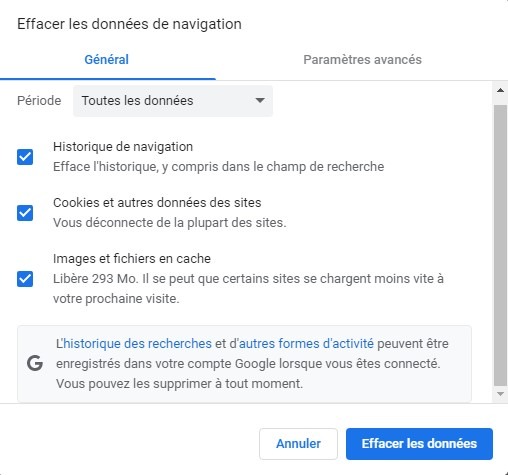
Sur Mozilla, allez dans le menu en haut à droite, sélectionnez « Options ». Choisissez Confidentialité et sécurité, sélectionnez Effacer les données sous Cookies et données de site. Veillez à cocher toutes les cases, puis cliquez sur le bouton « Effacer ».
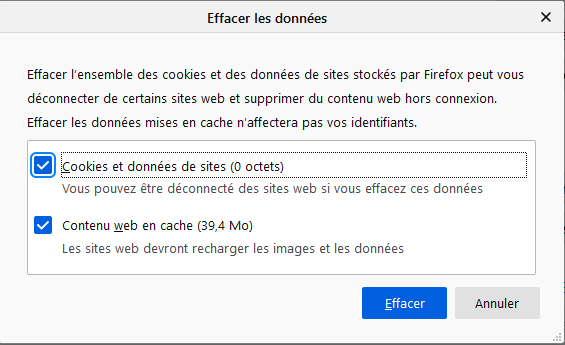
Sur Safari, allez dans « Paramètres -> Préférences ». Sous Confidentialité, sélectionnez « Supprimer toutes les données du site web -> Supprimer maintenant ». Ici, vous pouvez également définir vos préférences en matière de cookies et de cache.
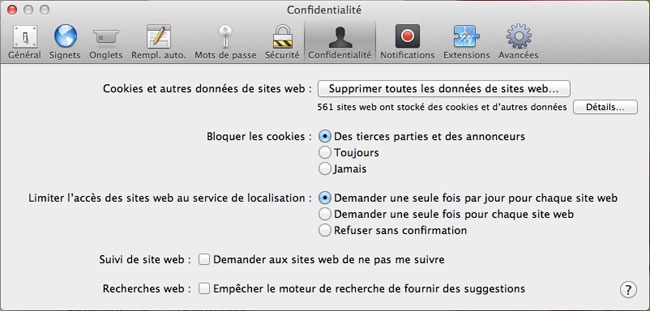
Dans Microsoft Edge, accédez à « Paramètres -> Cookies » et autorisations de site. Sélectionnez « Gérer et supprimer les cookies et les données de site -> Afficher tous les cookies et données de site ». Cliquez sur le bouton Supprimer tout, puis choisissez le bouton « Effacer ».
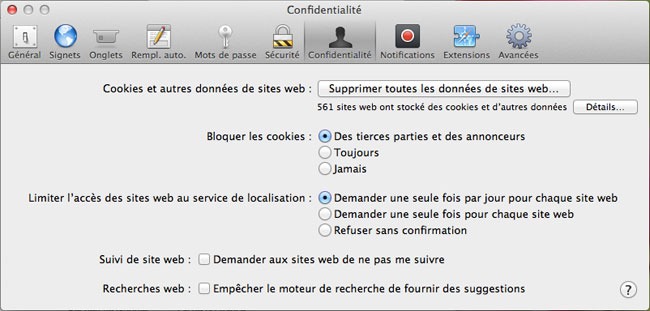
Besoin d'un nom de domaine au meilleur prix ?
LWS vous conseille ses packs nom de domaine tout inclus à partir de 0,99€ par an. Vous obtenez un domaine au choix (.fr .com .net .site .tech .shop .boutique .xyz…) mais aussi des adresses email personnalisées (mail@votredomaine.fr) et un certificat SSL.
Vérifier les paramètres de l’URL
Si l’effacement de vos données de navigation ne résout pas le problème, vérifiez si vos paramètres d’URL WordPress ont la bonne configuration.
L’erreur de boucle de redirection se produit généralement lorsque les webmasters font accidentellement pointer leur site WordPress vers le mauvais domaine lors de la migration des hôtes ou du changement de nom de domaine.
Vous pouvez le faire via le tableau de bord d’administration de WordPress ou manuellement.
Vérifier et modifier manuellement les paramètres des URL
Lorsque votre site Web présente l’erreur ERR_TOO_MANY_REDIRECTS, il se peut que vous ne puissiez pas accéder à la zone d’administration de WordPress. Dans ce cas, modifiez les paramètres de l’URL en éditant le fichier wp-config.php via votre gestionnaire de fichiers ou un client FTP comme FileZilla.
Comment modifier le fichier via le gestionnaire de fichiers de cPanel.
1- Connectez-vous au cPanel et allez dans le Gestionnaire de fichiers sous Fichiers.
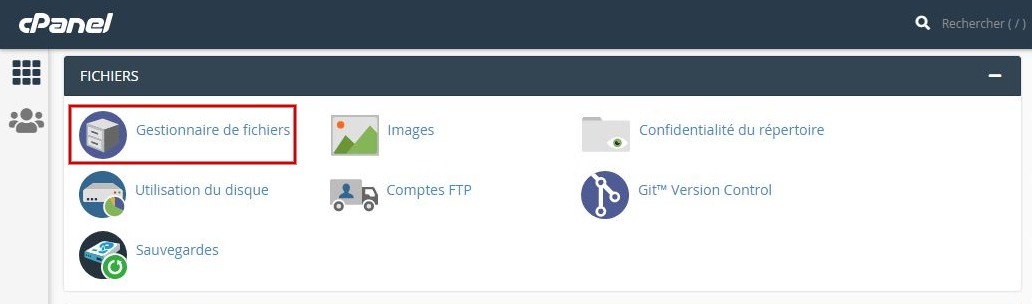
2- Dans le répertoire public_html, trouvez votre fichier wp-config.php et faites un clic droit pour le modifier.
3- Ajoutez les lignes suivantes au fichier. Dans ce cas, http://example.com est votre nom de domaine :
define(‘WP_HOME’, ‘http://exemple.com’) ;
define(‘WP_SITEURL’, ‘http://exemple.com’) ;
4- Après avoir enregistré les changements, visitez votre site pour vérifier si le changement d’URL a corrigé l’erreur WordPress ERR_TOO_MANY_REDIRECTS.
Modifier les paramètres de l’URL via la base de données
Alternativement, vous pouvez modifier les paramètres de l’URL via votre base de données WordPress. Le tutoriel suivant vous montrera comment le faire en utilisant phpMyAdmin.
1- Trouvez le nom de votre base de données WordPress via le fichier wp-config.php.
2- Connectez-vous au cPanel et naviguez vers phpMyAdmin sous Databases. Sélectionnez le bouton « Enter phpMyAdmin » à côté de la base de données connectée à votre site WordPress.
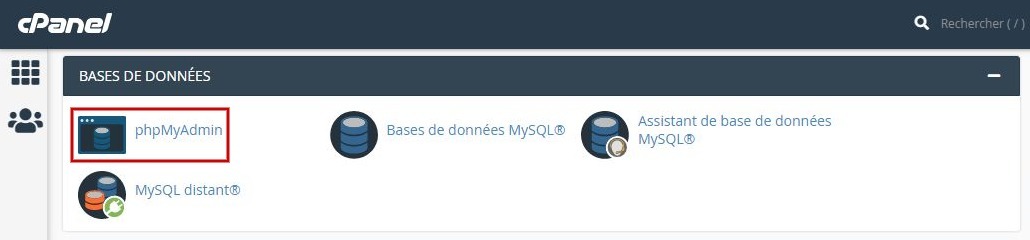
3- Accédez à l’onglet « SQL » dans la zone de phpMyAdmin.
4- Entrez la requête SQL suivante, en vous assurant de remplacer oldurl.com par l’adresse actuelle de WordPress et newurl.com par l’adresse du nouveau site :
UPDATE wp_options SET option_value = replace(option_value, 'ancien_url.com', 'nouveau_url.com') WHERE option_name = 'home' OR option_name = 'siteurl';UPDATE wp_posts SET guid = replace(guid, 'ancien_url.com','nouveau_url.com');UPDATE wp_posts SET post_content = replace(post_content, 'ancien_url.com', 'nouveau_url.com');<br><br>UPDATE wp_postmeta SET meta_value = replace(meta_value,'ancien_url.com','nouveau_url.com');
5- Cliquez sur Exécuter pour lancer la requête. Ouvrez la table wp-options et vérifiez la valeur_option de siteurl et home pour voir si l’erreur n’apparaît plus.
Si vous avez besoin de plus d’informations, assurez-vous de consulter notre tutoriel sur la façon de changer les URL de WordPress dans la base de données MySQL en utilisant phpMyAdmin.
Si le fichier de votre site Web se trouve dans le dossier racine par défaut (/public_html/), vous pouvez utiliser l’URL par défaut (http://example.com/). S’il se trouve dans un sous-dossier comme (/wp/), remplacez l’URL par quelque chose comme (http://example.com/wp).
Modifier les paramètres d’URL via le tableau de bord de l’administrateur
Une autre solution pour modifier les paramètres de l’URL est de passer par votre tableau de bord WordPress. Suivez les étapes ci-dessous si vous pouvez vous connecter au tableau de bord de l’administrateur. 👇
1- Naviguez vers Réglages depuis votre tableau de bord d’administration WordPress.
2- Sur la page des Réglages généraux, vérifiez votre adresse WordPress (URL) et votre adresse de site (URL).
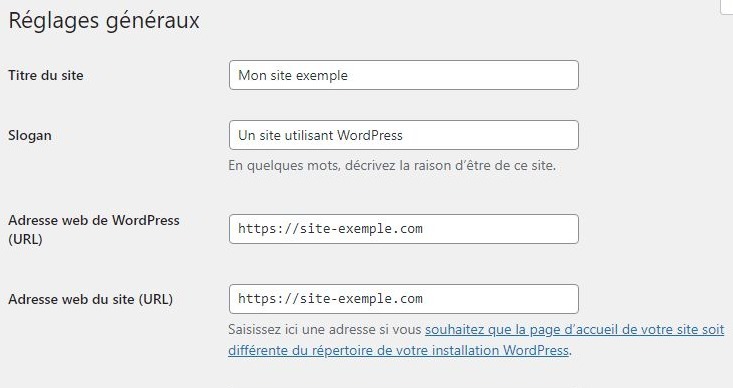
3- Assurez-vous que les deux URLs sont configurées correctement. Si vous les modifiez, n’oubliez pas d’enregistrer les modifications apportées.
Besoin d'un serveur privé virtuel VPS sécurisé ?
LWS vous conseille sa formule d’hébergement sur VPS en promotion à -75% (offre à partir de 4,99€ par mois au lieu de 19,99 €). Non seulement les performances sont au rendez-vous mais vous profitez en plus d’un support exceptionnel.
Supprimer le cache de WordPress
Votre navigateur n’est pas le seul endroit susceptible de stocker un cache corrompu. Dans certains cas, le cache stocké sur votre site peut provoquer l’erreur WordPress ERR_TOO_MANY_REDIRECTS. Pour effacer votre cache, choisissez l’une de ces deux options. 👇
Utiliser le plugin WP Fastest Cache
WP Fastest Cache est un plugin de cache WordPress gratuit. La fonction de mise en cache incluse dans la version gratuite est plus que suffisante pour vous aider à supprimer le cache stocké sur le site Web.
Voici comment effacer le cache du site web à l’aide du plugin WP Fastest Cache :
1- Connectez-vous à votre tableau de bord WordPress. Allez dans Plugins -> Ajouter.
2- Trouvez WP Fastest Cache en utilisant la barre de recherche et cliquez sur Installer maintenant -> Activer pour configurer le plugin. Consultez notre guide pour plus d’informations sur la façon d’installer les plugins WordPress.
3- Recherchez l’option WP Fastest Cache sous Paramètres.
4- Dans l’onglet « Supprimer le cache », choisissez l’option qui correspond le mieux à vos besoins.
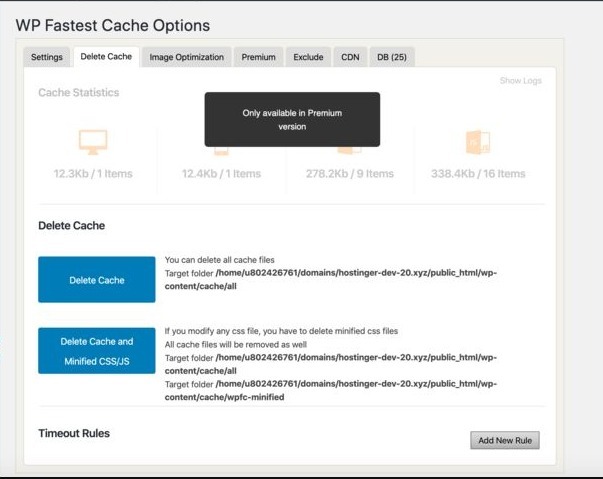
5- Si le processus est réussi, un message de confirmation apparaîtra en haut de la page.
Utiliser le plugin WP Rocket
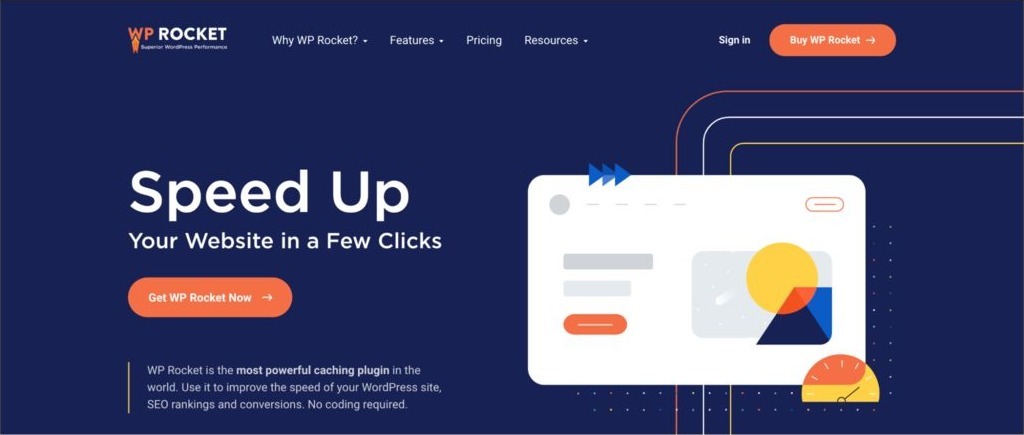
WP Rocket est un plugin de cache premium pour WordPress. En plus d’être compatible avec les thèmes, les plugins et les hébergeurs les plus populaires, WP Rocket est également doté de fonctionnalités qui adhèrent aux meilleures pratiques en matière de performances web. Ses prix varient de 49 $/an à 249 $/an.
Pour vider le cache du site Web à l’aide du plugin WP Rocket, suivez les étapes suivantes :
1- Après avoir acheté la licence du plugin, téléchargez-le sur votre ordinateur. Téléchargez le fichier du plugin sur WordPress et installez-le manuellement.
2- Accédez au tableau de bord de WP Rocket.
3- Sélectionnez Clear Cache sous Quick Actions pour supprimer tous les fichiers mis en cache.
Désactiver les plugins corrompus
Un autre problème qui peut causer le message d’erreur ERR_TOO_MANY_REDIRECTS est un plugin corrompu ou obsolète. Dans certains cas, certains plugins WordPress qui implémentent des redirections peuvent entrer en conflit avec les redirections de votre serveur.
Pour vérifier si c’est la source du problème, désactivez tous vos plugins en éditant manuellement le dossier.
Vous pouvez le faire via le gestionnaire de fichiers de votre hébergeur ou un client FTP.
Par FTP :
1- Tout d’abord, configurez votre client FileZilla.
2- Une fois que vous êtes connecté, sélectionnez Remote Site. Allez dans wp_content et localisez le dossier Plugins.
3- Faites un clic droit sur le dossier et renommez-le en plugins_desactive. Essayez d’accéder à votre site web. Si le message « l’erreur ERR_TOO_MANY_REDIRECTS » n’apparaît plus, alors un ou plusieurs plugins sont corrompus ou obsolètes.
4- Renommez le dossier en Plugins et suivez le même processus de dépannage avec chaque dossier de plugin pour vérifier lequel est à l’origine de l’erreur. Il convient de commencer par celui qui a été installé le plus récemment.
Désactiver le fichier .htaccess
Il est possible qu’une variable erronée ou des règles de redirection contradictoires dans votre fichier .htaccess fassent que votre site Web se retrouve dans une boucle de redirection. Si tel est le cas, la désactivation du fichier vous permet de retrouver l’accès au site.
Voici comment désactiver le fichier .htaccess via le gestionnaire de fichiers sur cPanel :
1- Accédez au gestionnaire de fichiers via le cPanel.
2- Localisez votre fichier .htaccess.
3- Cliquez avec le bouton droit de la souris pour renommer le fichier. Vous pouvez utiliser .htaccess_disabled, par exemple.
Vérifier maintenant si le site web se charge correctement.
S’il fonctionne, vérifiez la configuration du fichier .htaccess en faisant un clic droit dessus et en sélectionnant le bouton « Editer ». Elle doit ressembler à la configuration par défaut du fichier .htaccess. Sinon, supprimez le contenu du fichier et collez ces règles par défaut à la place :
# BEGIN WordPress
<IfModule mod_rewrite.c>
RewriteEngine On
RewriteBase /
RewriteRule ^index.php$ – [L]
RewriteCond %{REQUEST_FILENAME} !-f
RewriteCond %{REQUEST_FILENAME} !-d
RewriteRule . /index.php [L]
</IfModule>
# END WordPress
Renommez le fichier en .htaccess, et vous avez terminé. 🙂 Si une mauvaise configuration du fichier est à l’origine de l’erreur de boucle de redirection, cette méthode devrait résoudre le problème immédiatement.
Étant donné que le remplacement de vos anciens paramètres .htaccess peut casser les paramètres de votre site Web, vous devez toujours faire une sauvegarde du fichier d’origine avant d’effectuer des modifications. ⚠️
Comment vider le cache de Cloudflare ?
L’erreur ERR_TOO_MANY_REDIRECTS peut également être causée par un service tiers installé sur votre hôte. Dans la plupart des cas, il s’agit de la configuration du CDN. Le CDN est un réseau de serveurs proxy placés à différents endroits pour assurer une vitesse de chargement élevée du site Web.
Le problème des boucles de redirection survient lorsque l’option SSL de votre CDN est définie sur « Flexible », ce qui signifie qu’il envoie des requêtes non cryptées au serveur de votre site.
Si votre site Web est configuré pour rediriger toutes les requêtes HTTP vers HTTPS lorsqu’il utilise le mode flexible, cela entraînera un problème de boucle de redirection.
Si c’est le cas, la configuration des paramètres SSL du CDN sur « Full » ou « Full (strict) » devrait résoudre le problème si vous disposez d’un certificat SSL actif. Avant de faire cela, confirmez d’abord que votre CDN est à l’origine de l’erreur en le désactivant temporairement.
Dans ce tutoriel, découvrez comment procéder avec Cloudflare. Voici les étapes à suivre pour désactiver Cloudflare temporairement :
1. Pour vider le cache de Cloudflare, connectez-vous au tableau de bord de Cloudflare, cliquez sur le nom de domaine et cliquez sur « Caching ».
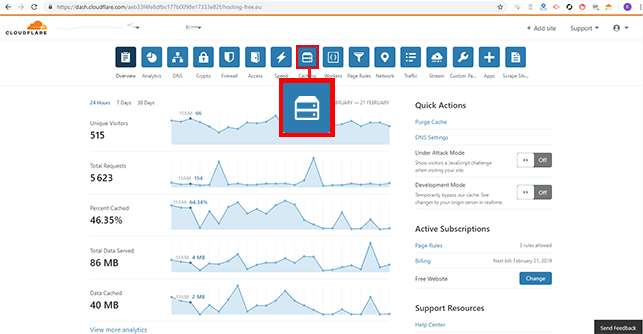
2. Cliquez sur le bouton « Purge Everything » pour vider entièrement le cache de Cloudflare.
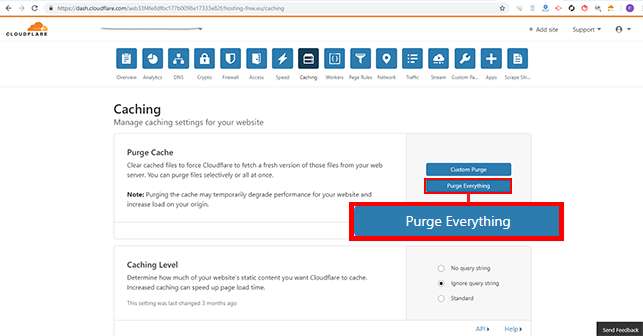
Comment identifier la nature de la boucle de redirection ?
Si vous rencontrez toujours ce problème ou cette erreur, il est recommandé de déterminer la nature de la boucle de redirection, qui peut être vérifiée à l’aide d’un outil en ligne gratuit tel que redirect-checker. Pour ce faire, saisissez l’URL du site en question et cliquez sur le bouton « Analyse ».
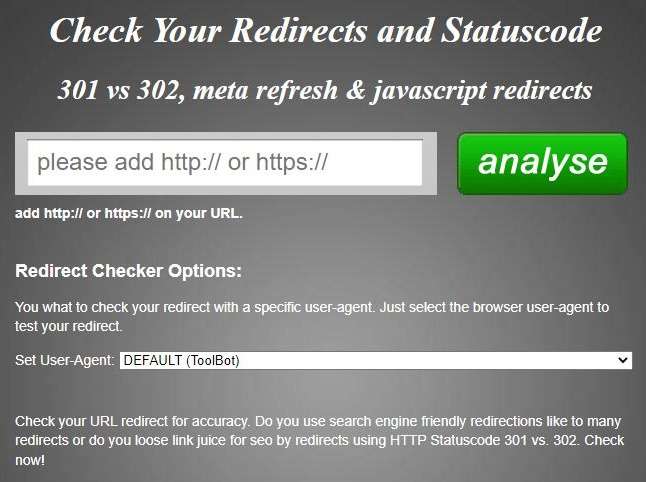
Chrome dispose d’une extension appelée « Redirect Path », qui vous permet d’effectuer la même analyse que redirect-checker.
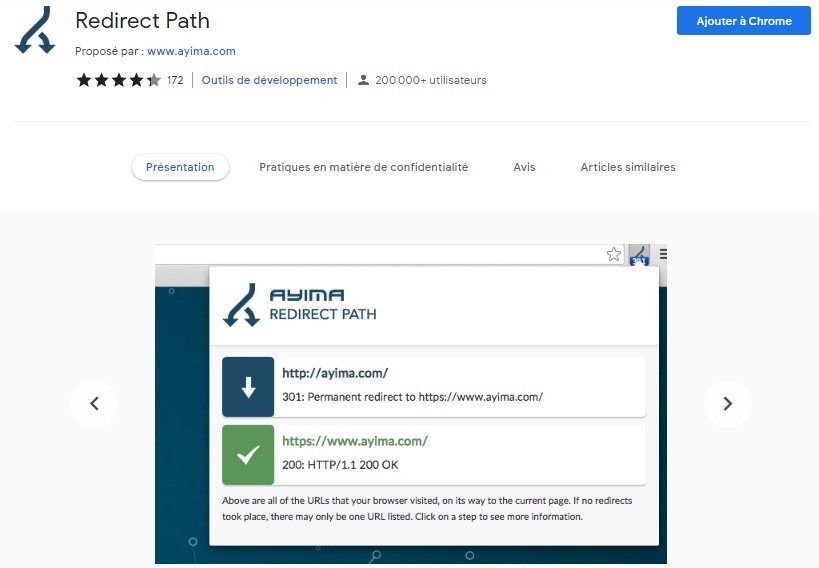
Comment vérifier les paramètres HTTPS dans LWS ?
Les boucles de redirection sont très probablement causées par un fichier .htaccess défectueux. Tout d’abord, vérifiez que le fichier .htaccess n’est pas en cause. Pour le désactiver, il suffit de le renommer en htaccess.txt.
Il s’agit également très souvent d’un problème lié à la configuration des redirections vers des sites web avec HTTPS. En effet, si vous forcez un site WordPress à passer en SSL sans qu’un certificat soit installé sur votre hébergement web, il est très probable que le redirecteur soit instantanément activé. Dans ce cas, installez simplement le certificat SSL à partir de l’espace client et attendez 15 à 20 minutes pour que l’installation soit terminée.
Il est également possible que vous ayez activé la redirection SSL à partir de l’espace client. Pour vérifier, connectez-vous à l’espace client.
Cliquez sur « Gérer » derrière le nom de domaine à vérifier.
Dans la section « Sécurité », cliquez sur le bouton « SSL ».
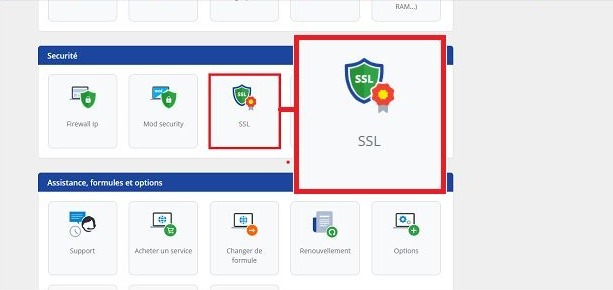
Si le paramètre « Redirection SSL HTTPS » est réglé sur « activer », changez-le en « Désactiver » et cliquez sur « Valider ».
Besoin d'un hébergement web au meilleur prix ?
LWS vous conseille sa formule d’hébergement en promotion à -25% (offre à partir de 1,49€ par mois au lieu de 1,99 €). Non seulement les performances sont au rendez-vous mais vous profitez en plus d’un support exceptionnel.
Comment vérifier les paramètres HTTPS sur Cloudflare ?
Toutefois, cette erreur peut également être causée par des services tiers tels que Cloudflare. Cela se produit principalement lorsque le SSL est activé sur leur service avec l’option « Flexible » et que le premier certificat SSL est déjà installé sur l’hébergement web. La raison en est simple : si l’option Flexible on Cloudflare est sélectionnée, toutes les demandes sont envoyées en HTTP à un serveur hôte qui a déjà été redirigé vers HTTPS. Il en résulte une boucle de redirection.
Pour éviter de tels problèmes, le paramètre Cloudflare doit être changé en « Full » ou « Full (Strict) ». 💡
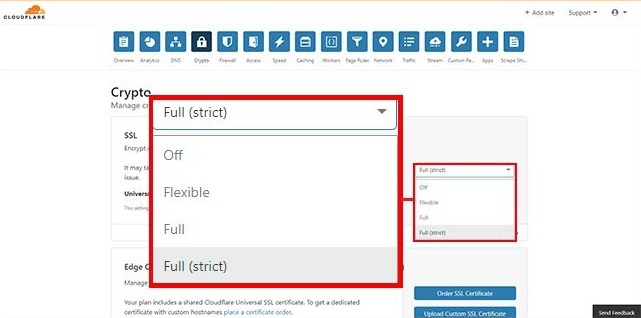
Conclusion
Dans ce tutoriel, vous avez appris plusieurs méthodes pour corriger l’erreur ERR_TOO_MANY_REDIRECTS sur votre site WordPress. Voici un récapitulatif rapide de ces méthodes :
- Supprimer les cookies et les données de navigation ;
- Vérifier et modifier les paramètres de l’URL ;
- Utiliser un plugin WordPress pour supprimer le cache du site Web ;
- Vérifier et désactiver les plugins défectueux via un client FTP ;
- Désactiver et modifier le fichier .htaccess ;
- Désactiver temporairement le CDN.
Si vous connaissez d’autres méthodes que vous souhaitez partager ou si vous avez des questions sur l’erreur ERR_TOO_MANY_REDIRECTS, laissez-nous un commentaire ci-dessous. 🗒️


 45mn de lecture
45mn de lecture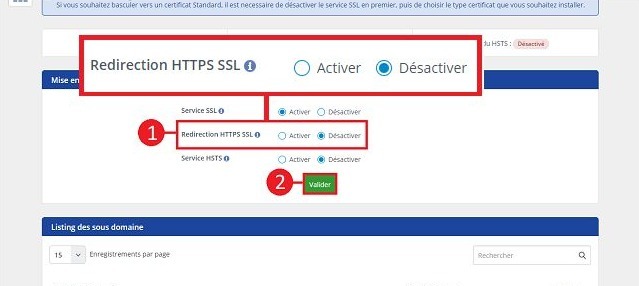







Commentaires (2)